時間:2018-08-24 來源:互聯網 瀏覽量:
自製純淨PEx64,使用微軟官方的1803製作而成。官方PE啟動後是一個命令行,沒有桌麵的,對於普通用戶來說操作非常不便。於是我加入了一個批處理文件(pes.cmd),這樣就解決了操作不便的問題。操作從複雜到簡單,具體如何使用,請閱讀此文。
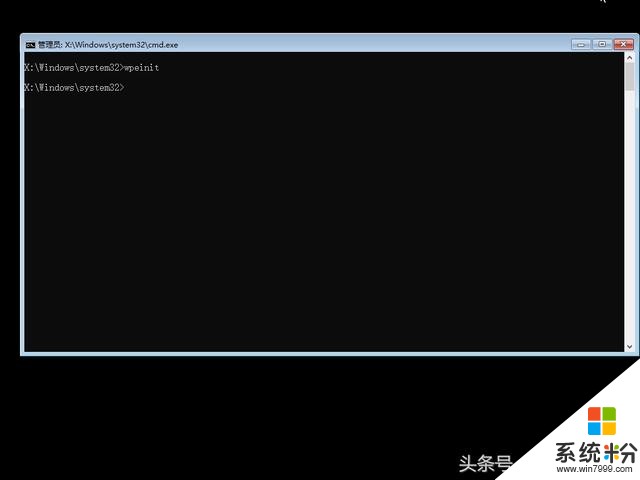
原版PE
PE啟動後,如同上圖。我們隻需要輸入一個簡單的批處理命令即可(pes)。
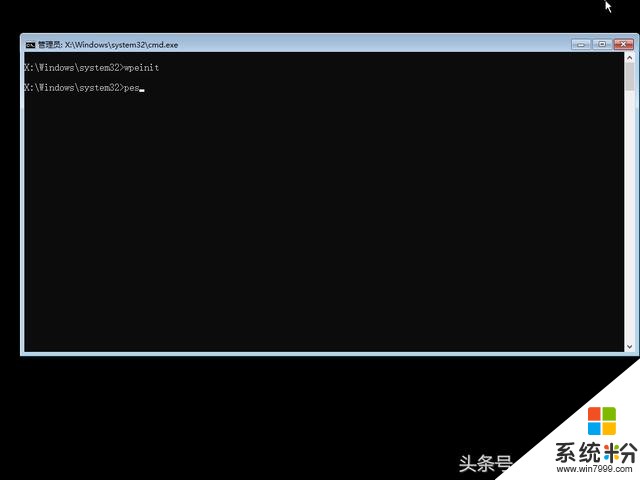
pes
輸入pes後,出現下圖。輸入對應的數字,就可以啟動對應的軟件進行操作。
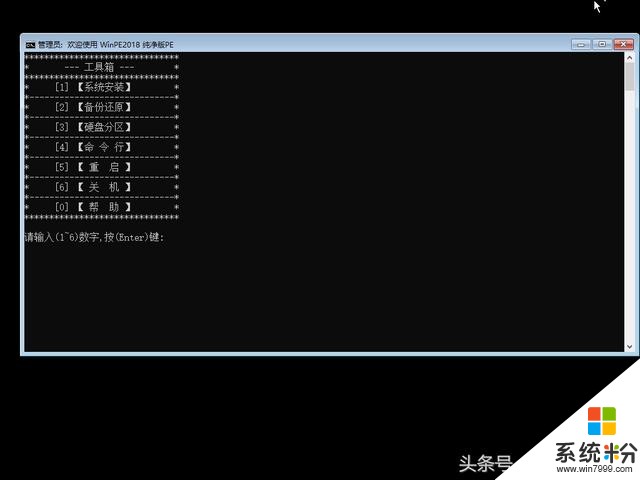
PE菜單
PE中僅僅添加了安裝係統的必備工具軟件:硬盤分區、係統安裝、備份還原。
輸入數字 1 後:啟動Win安裝器進行原版係統的安裝操作。

係統安裝
輸入數字 2 後:啟動DISM++,這款軟件可以進行備份和還原操作,還可以進行係統優化等操作,強烈推薦。
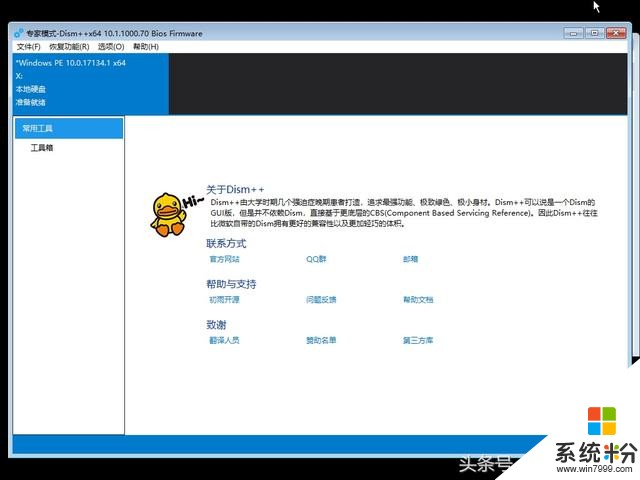
備份還原
輸入數字 3 後:啟動硬盤分區軟件,對新硬盤進行分區操作,或無損調整分區的大小。
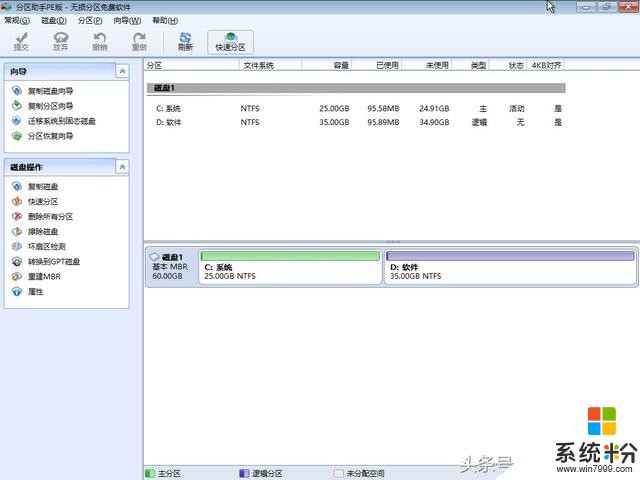
分區助手
輸入數字 4 後:出現下圖,可以進行命令行操作,與原版PE一樣。適合習慣命令行操作的用戶。當然也可以輸入對應的字母進行操作,比如:ghost、notepad、pes等。
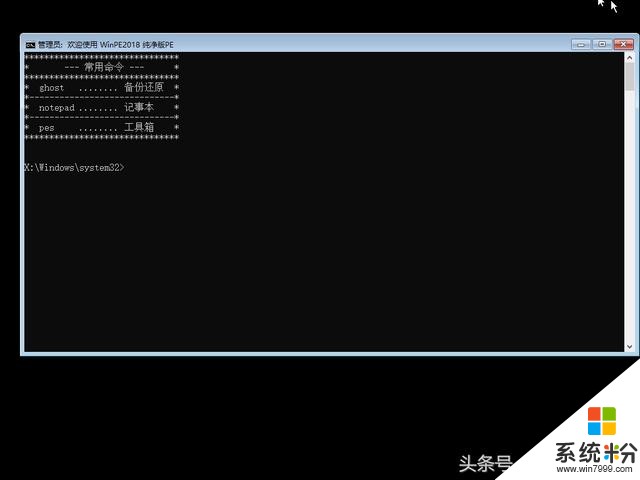
常用工具
輸入數字 5 後:重啟電腦
輸入數字 6 後:關機
輸入數字 0 後:出現幫助信息。按任意鍵,返回菜單。
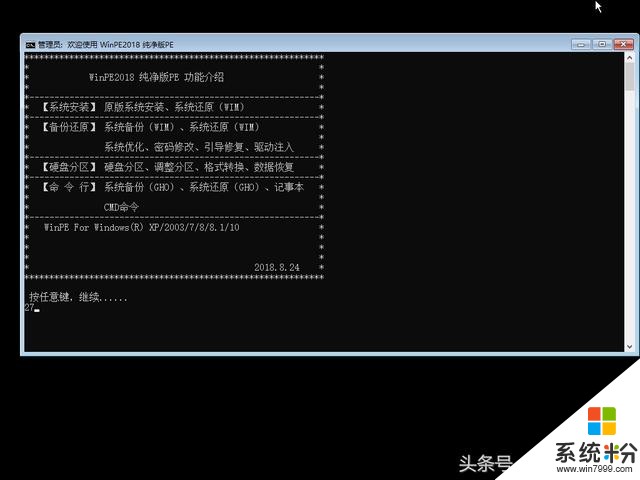
幫助
這樣的操作非常簡單,應該能夠滿足平時的基本使用。